Samsungのスマホをもっとつまらなく見せる7つの簡単な方法

高価なSamsung Galaxyを、市場に出回っている他のスマートフォンと全く同じ見た目にする必要はありません。少し手を加えるだけで、より個性的でスタイリッシュ、そして個性的なスマートフォンに仕上げることができます。
最近では何百万ものアプリが利用できるため、私たちにとって役立つアプリを絞り込むのは困難です。たとえば、フィットネス アプリをダウンロードしたい場合、オンライン上には膨大な数のアプリがあり、間違いなく混乱するでしょう。

このようなシナリオでは、アプリのダウンロード数が重要な指標になります。特定のアプリの人気を知るのに最適な方法です。また、アプリ開発者であれば、選択した対象地域で同様のアプリがどのようにパフォーマンスを発揮するかを確認することをお勧めします。
アプリのダウンロード数を確認する方法を見てみましょう。
Google Play ストアのアプリ ダウンロード統計
アプリ作成者にとって幸いなことに、アプリのダウンロード データを取得するのは簡単です。Google はクリエイターを奨励し、何が機能し、何が機能していないのかを理解できるように、最も詳細な分析を提供します。
アプリがダウンロードされた回数を知るために従う必要がある手順は次のとおりです。この方法では自分が作成していないアプリのダウンロードデータを確認することはできないので注意してください。
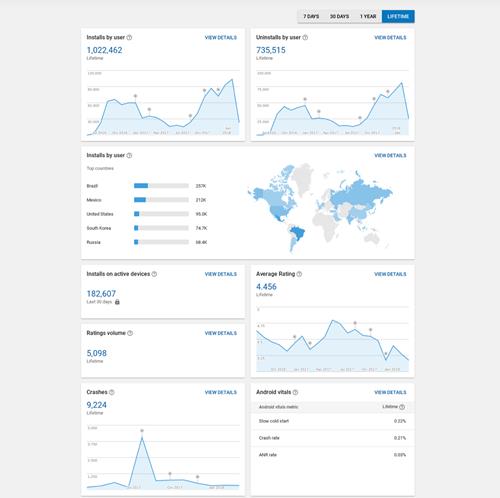
しかし、私はアプリ作成者ではないので、どうすればよいでしょうか?
まあ、あなたがアプリの作成者ではなくても、特定のアプリのダウンロード数を知りたい場合、Google は役に立ちません。外部リソースを使用しない限り、アプリの正確なダウンロード数を確認する公式の方法はありません。
ただし、Google Play では、ストアで入手可能な各アプリのおおよそのダウンロード数がわかります。スマートフォンからストアアプリを起動し、確認したいアプリを探します。
検索結果に表示された場合はタップすると、ダウンロードページに移動します。ダウンロード数は、[インストール] ボタンの上、アプリのサイズと年齢評価の横に表示されます。
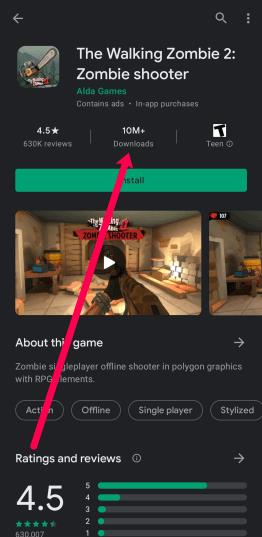
Sensor Tower は、アプリがダウンロードされた回数を確認するために使用できる外部リソースです。これは正確なデータを持っていると主張する無料のプラットフォームですが、残念ながらこの主張は検証できません。しかし、このプラットフォームの成功により、彼らのデータはそれほど的外れではないと考える人もいるでしょう。
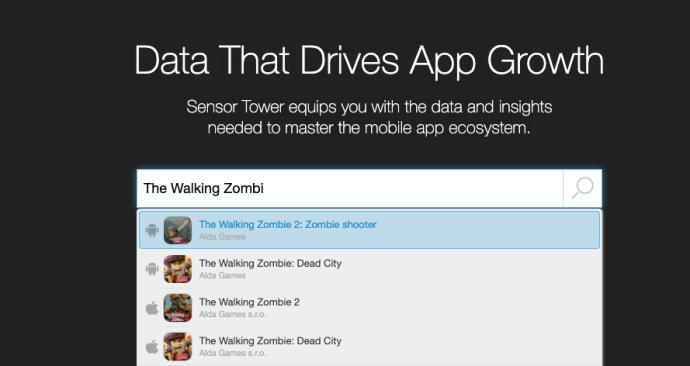
注:上のスクリーンショットで、アプリケーション名の横にあるアイコンに注目してください。Android アイコンが付いているものは Google Play ストアに属し、Apple アイコンが付いているものは Apple App Store でダウンロードできるアプリケーションです。
Sensor Tower を使用してダウンロード数を確認するには、まずメール アドレスを使用して無料のプロファイルを作成する必要があります。それが完了すると、Sensor Tower のデスクトップ サイトにログインできるようになります。上部のメニューで、「製品」オプションをクリックします。次に、プルダウン メニューから[アプリ分析]を選択します。
ページの右上隅にある検索バーでアプリを検索できるようになりました。以下は、HBO NOW のデータを表示するセンサー タワーのスクリーンショットです。
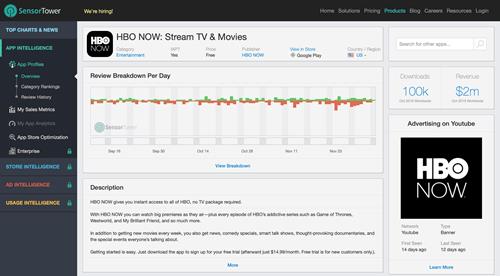
ご覧のとおり、収益の内訳が中央に表示されているだけでなく、検索バーの下にダウンロード数も表示されています。アプリの総収益はその隣にあります。
Sensor Tower ではさらに詳しい情報が提供されますが、特定のアプリに関する詳細情報を取得するには、サブスクリプションを購入する必要があります。
App Storeについてはどうですか?
Google と同様に、Apple も特定のアプリのダウンロード数などのデータをすぐに利用できるようにしていません。開発者で詳細な統計を知りたい場合は、公式の App Analytics を使用することをお勧めします。
これは、ユーザーがアプリに関するあらゆるデータを精査できる素晴らしいプラットフォームです。このリストには、ユーザーのダウンロード、エンゲージメント、Web およびアプリの紹介、クラッシュ率などが含まれます。
Play ストアと同様に、センサー タワーを使用してダウンロード数に関する情報を取得できますが、それはお勧めしません。あなたが開発者であれば、情報を直接人の口から得るのが良いでしょう。
残念ながら、App Store には Google Play ストアのようにダウンロード数の推定値は表示されません。
真実はそこにある
開発者で、アプリのパフォーマンスを知りたい場合は、Google Play コンソールまたは Android と iOS の App Analytics をそれぞれ使用できます。
ただし、開発者ではなく、とにかくアプリの詳細な統計を知りたい場合は、Sensor Tower のような無料のプラットフォームを使用することをお勧めします。ただし、すべてのデータが無料で利用できるわけではなく、特定の情報が必要な場合は料金を支払う必要がある場合があることに注意してください。
アプリのダウンロード データにアクセスするためのヒントやコツをご存知の場合は、WebTech360 コミュニティと共有してください。
高価なSamsung Galaxyを、市場に出回っている他のスマートフォンと全く同じ見た目にする必要はありません。少し手を加えるだけで、より個性的でスタイリッシュ、そして個性的なスマートフォンに仕上げることができます。
iOS に飽きて、最終的に Samsung の携帯電話に切り替えましたが、その決定に後悔はありません。
ブラウザ上のAppleアカウントのウェブインターフェースでは、個人情報の確認、設定の変更、サブスクリプションの管理などを行うことができます。しかし、さまざまな理由でサインインできない場合があります。
iPhone で DNS を変更するか、Android で DNS を変更すると、安定した接続を維持し、ネットワーク接続速度を向上させ、ブロックされた Web サイトにアクセスできるようになります。
「探す」機能が不正確になったり、信頼できなくなったりした場合は、いくつかの調整を加えることで、最も必要なときに精度を高めることができます。
携帯電話の最も性能の低いカメラがクリエイティブな写真撮影の秘密兵器になるとは、多くの人は予想していなかったでしょう。
近距離無線通信は、デバイス同士が通常数センチメートル以内の近距離にあるときにデータを交換できる無線技術です。
Appleは、低電力モードと連動して動作する「アダプティブパワー」を導入しました。どちらもiPhoneのバッテリー寿命を延ばしますが、その仕組みは全く異なります。
自動クリックアプリケーションを使用すると、ゲームをプレイしたり、デバイスで利用可能なアプリケーションやタスクを使用したりするときに、多くの操作を行う必要がなくなります。
ニーズに応じて、既存の Android デバイスで Pixel 専用の機能セットを実行できるようになる可能性があります。
修正には必ずしもお気に入りの写真やアプリを削除する必要はありません。One UI には、スペースを簡単に回復できるオプションがいくつか含まれています。
スマートフォンの充電ポートは、バッテリーを長持ちさせるためだけのものだと、多くの人が考えています。しかし、この小さなポートは、想像以上にパワフルです。
決して効果のない一般的なヒントにうんざりしているなら、写真撮影の方法を静かに変革してきたヒントをいくつか紹介します。
新しいスマートフォンを探しているなら、まず最初に見るのは当然スペックシートでしょう。そこには、性能、バッテリー駆動時間、ディスプレイの品質などに関するヒントが満載です。
他のソースからiPhoneにアプリケーションをインストールする場合は、そのアプリケーションが信頼できるものであることを手動で確認する必要があります。確認後、アプリケーションはiPhoneにインストールされ、使用できるようになります。












